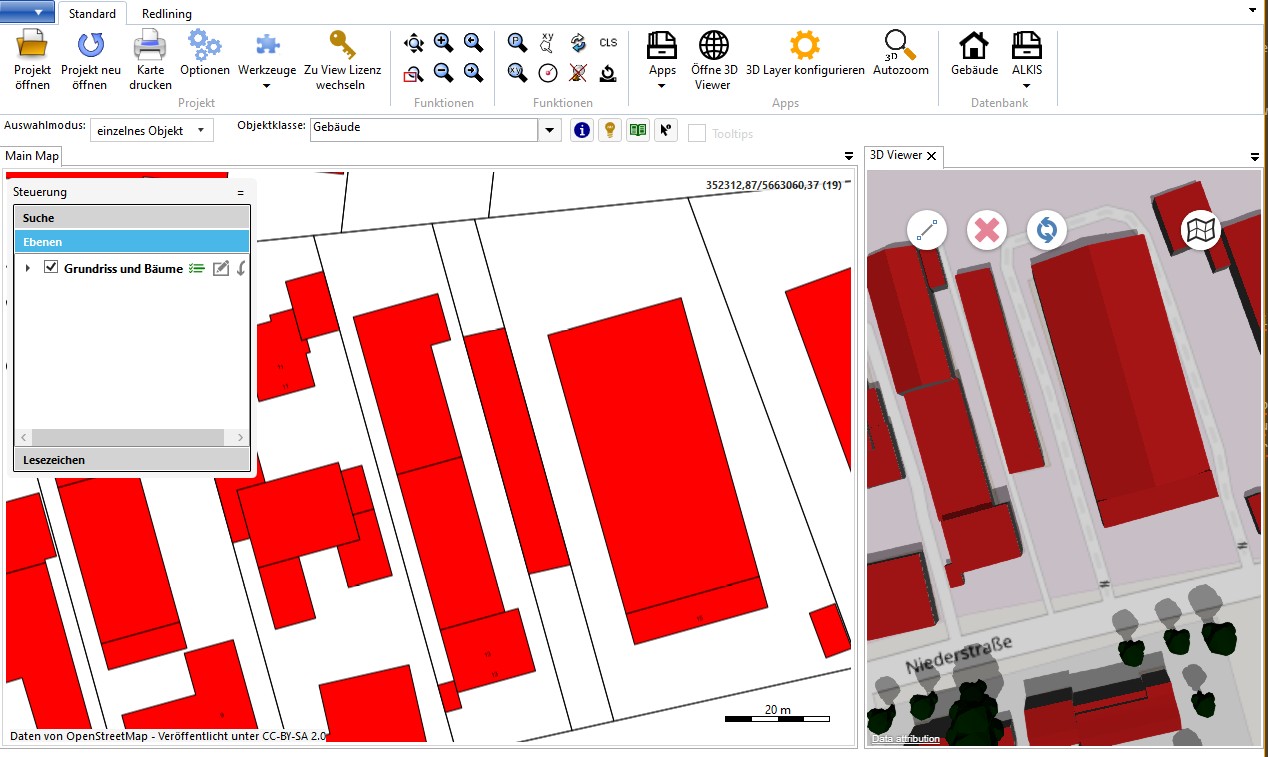Integration eigener 3D Modelle
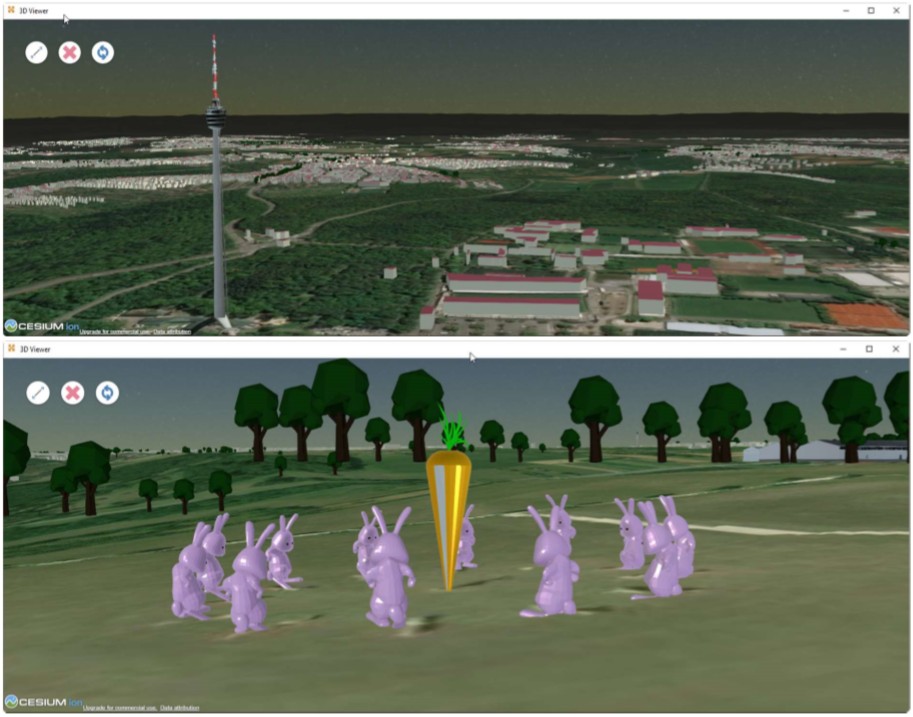
Mit dem MapEdit 3D Viewer können Sie ihre GIS-Daten, wie zum Beispiel Bäume und Stadtmobiliar, zusammen mit Gebäuden (CityGML) darstellen. Die Datenaufbereitung geschieht hierbei über den MuM 3D Data Converter. Welche Schritte zur Konvertierung vorzunehmen sind, können Sie dem MapEdit Desktop Administrations Handbuch entnehmen.
Häufig liegen andere 3D-Formate (zum Beispiel von Planungsbüros) vor, die ebenfalls in das 3D-Modell integriert werden können. Für den 3D-Viewer müssen die Modelle als "Cesium 3D Tiles" vorliegen, damit diese in das 3D Modell integriert werden können. Die Datenkonvertierung kann hier mit Hilfe von FME vorgenommen werden.
Konvertierung am Beispiel des Stuttgarter Fernsehturms
Eine große Austauschplattform für 3D-Objekte ist das 3D-Warehouse (https://3dwarehouse.sketchup.com/). Hier lassen sich unter anderem diverse Modelle des Stuttgarter Fernsehturms im Sketchup-Format finden.
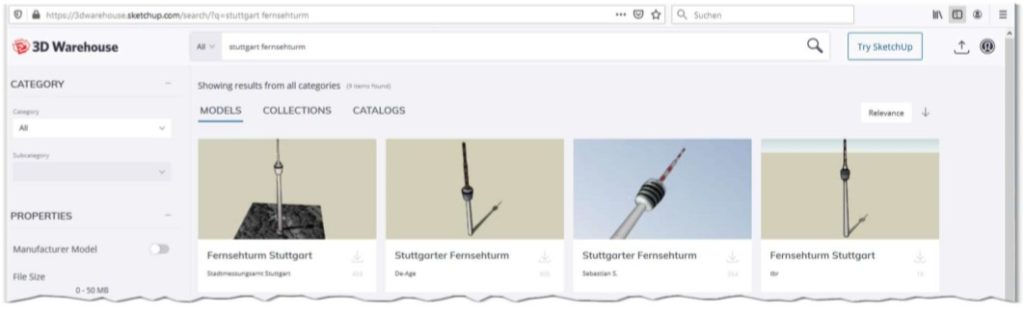
Wird das Sketchup-Modell mit dem FME Data Inspector betrachtet, fällt auf, dass dem Modell lokale Koordinaten zugewiesen sind. Die Georeferenzierung muss also noch vorgenommen werden.
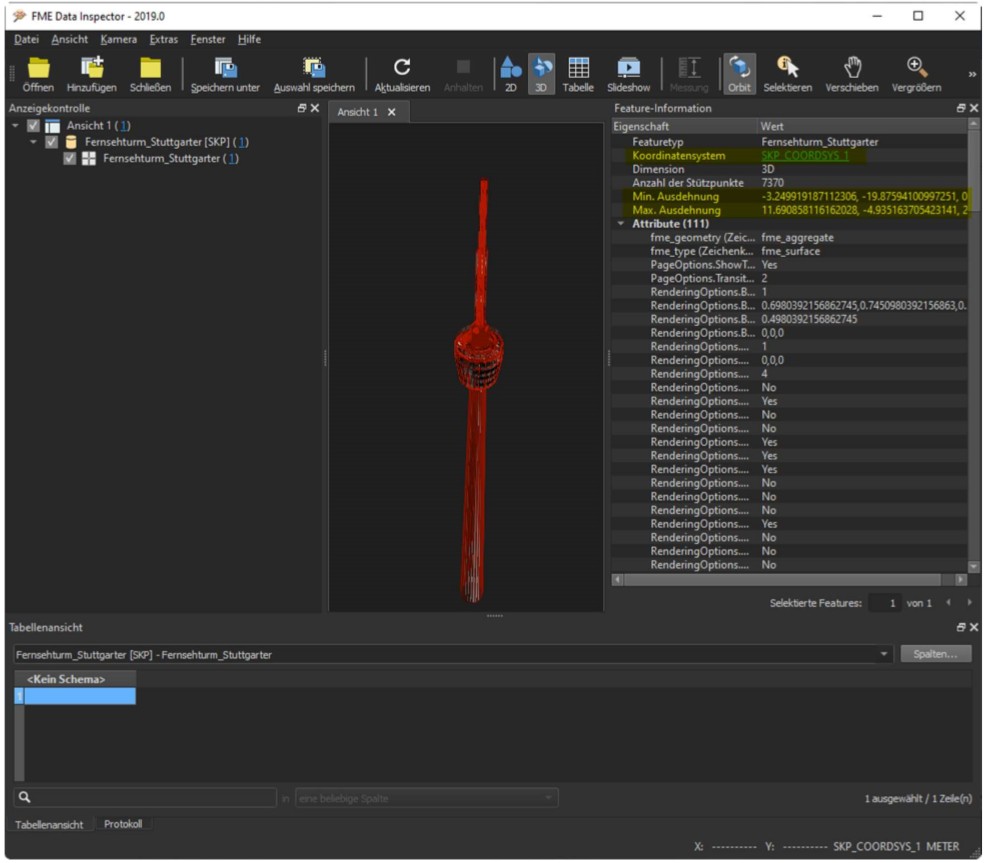
In FME Workbench lässt sich das Sketchup Modell einlesen und mit Hilfe des OffsetterTransformers auf die gewünschte Position verschieben. Über den Rotator kann das Modell evtl. noch gedreht werden. In dem 3D-Viewer können Modelle mit unterschiedlichen Koordinatensystemen eingebunden werden. Diese Modelle werden vom Viewer zur Visualisierung in ein globales Koordinatensystem überführt. Daher ist es wichtig, dass allen Modellen über den CoordinateSystemSetter ein Koordinatensystem zugewiesen wird. Anschließend wird das Modell als Cesium-3D-Tiles exportiert.

Einbinden der Cesium-3D-Tiles in den 3D-Viewer - ab Version 25.1
Ab Version 25.1. kann das 3D Viewer Plugin Mum.Geo.CesiumViewer.xap nicht mehr genuzt werden. Bitte verwenden Sie stattdessen das neue Plugin MUM.AG.CESIUMVIEWER.XAP.
Um die 3D Tiles in den 3D-Viewer einzubinden, muss zunächst die world.json-Datei konfiguriert werden.
Die weitere Konfiguration erfolgt im AppBuilder.
Einbinden der Cesium-3D-Tiles in den 3D-Viewer - bis Version 25.0
Legen Sie das konvertierte Modell auf dem WebServer im Verzeichnis C:\inetpub\wwwroot\MumGeoVirtualGlobe\Layers ab.
Öffnen Sie in MapEdit Desktop die 3D-Layer-Konfiguration und weisen Sie einer Karte die konvertierte Cesium-Datei zu.
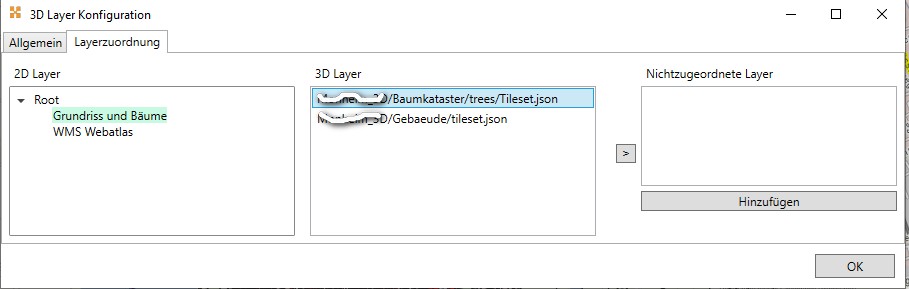
Konvertierung und Einbinden des Modells sind damit abgeschlossen.
Nun kann der 3D-Viewer aus MapEdit Desktop gestartet werden.